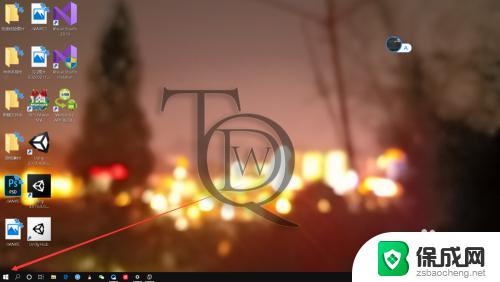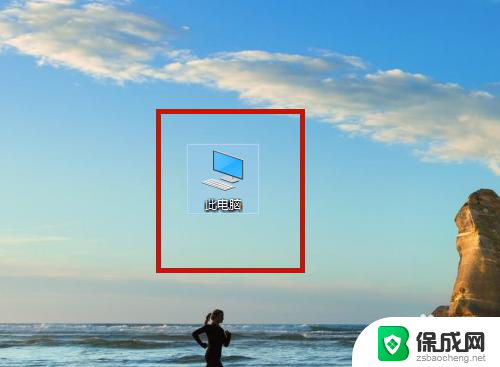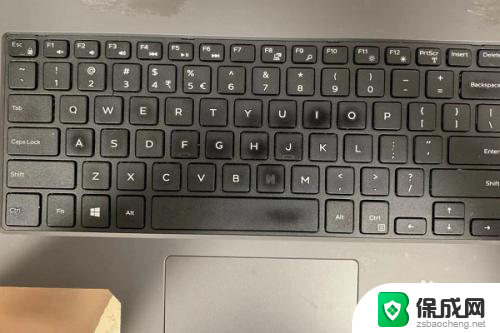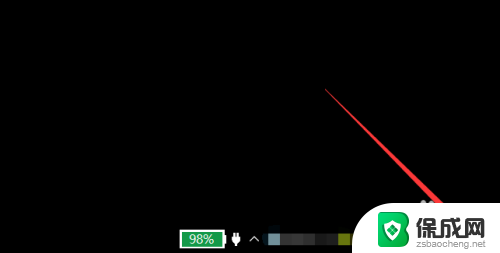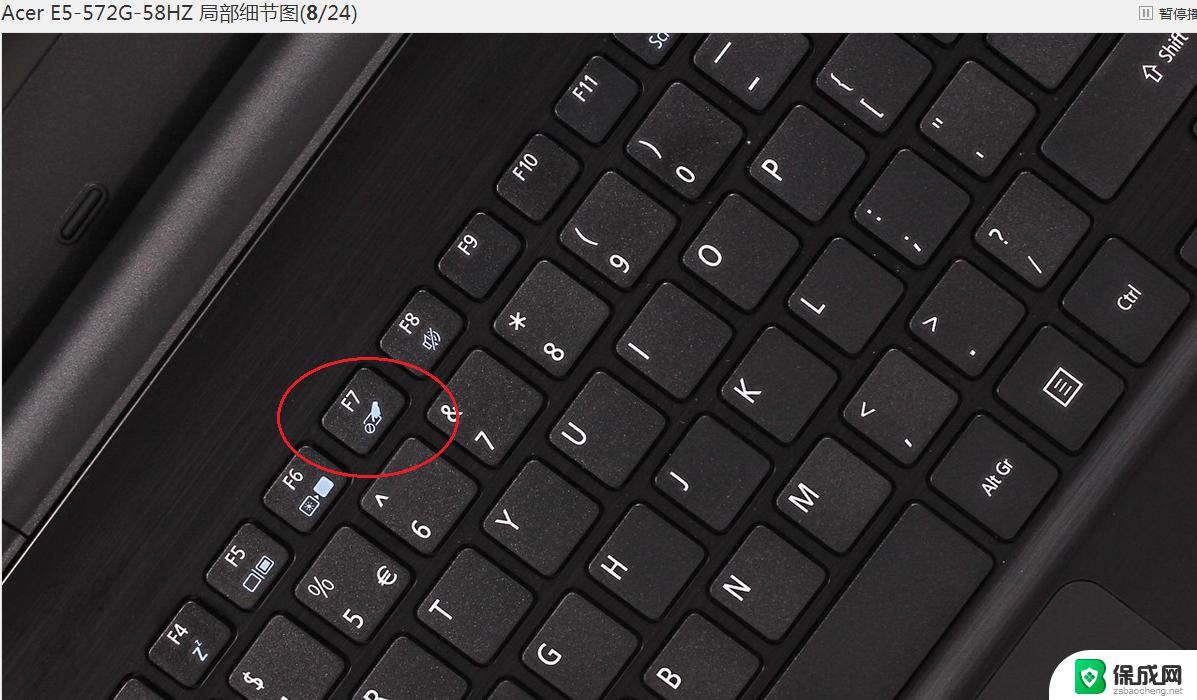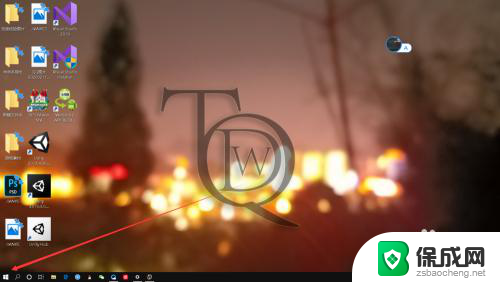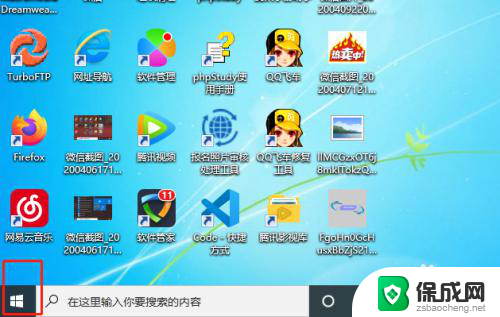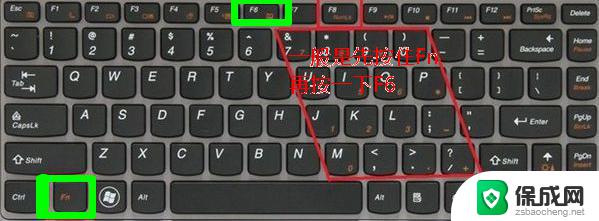笔记本如何打开触摸板 笔记本鼠标触摸板无法打开
更新时间:2023-12-27 14:49:02作者:jiang
在如今数字化的时代,笔记本电脑已经成为人们生活和工作中不可或缺的一部分,当我们使用笔记本电脑时,有时会遇到一些问题,比如触摸板无法打开的情况。触摸板作为笔记本电脑的重要输入设备之一,对于方便我们的操作起到了至关重要的作用。为什么会出现触摸板无法打开的情况呢?接下来我们将深入探讨这个问题,并提供解决方案,帮助大家解决这一困扰。
操作方法:
1.首先我们需要启动电脑,在桌面上点击左下角的开始或者按WIN键来开启开始菜单界面。
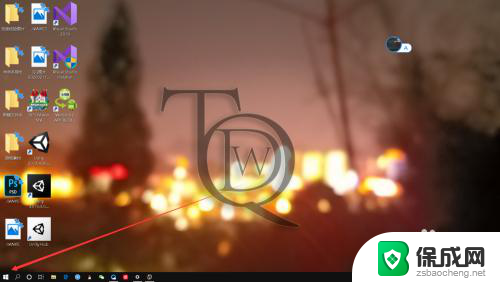
2.接着在开始菜单界面中,我们需要点击左下角的齿轮图标来打开Windows的设置界面。
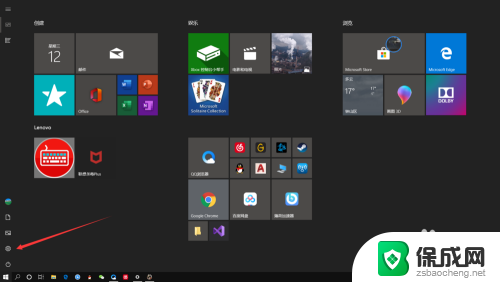
3.接下来我们需要点击Windows设置界面中的“设备”选项,这样我们就能打开Windows的设备界面。
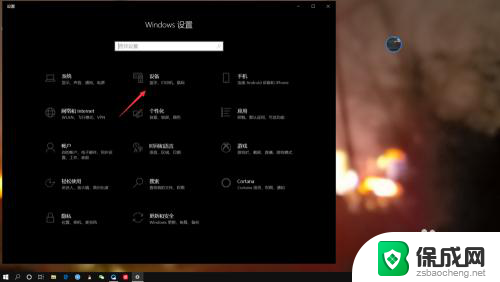
4.最后只需要在设备设置界面中,点击触摸板。然后将其开启状态调整为开启就可以打开触摸板了,是不是特别简单呢。
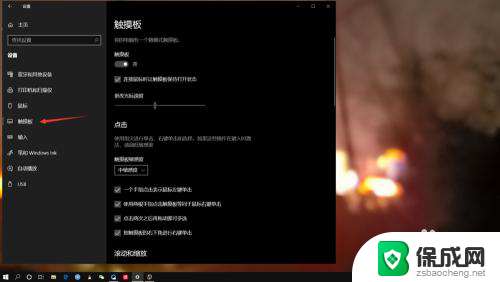
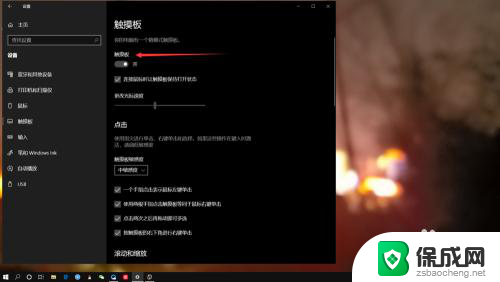
以上是关于如何打开笔记本电脑触摸板的全部内容,如果您遇到相同的问题,可以参考本文所介绍的步骤进行修复,希望对大家有所帮助。